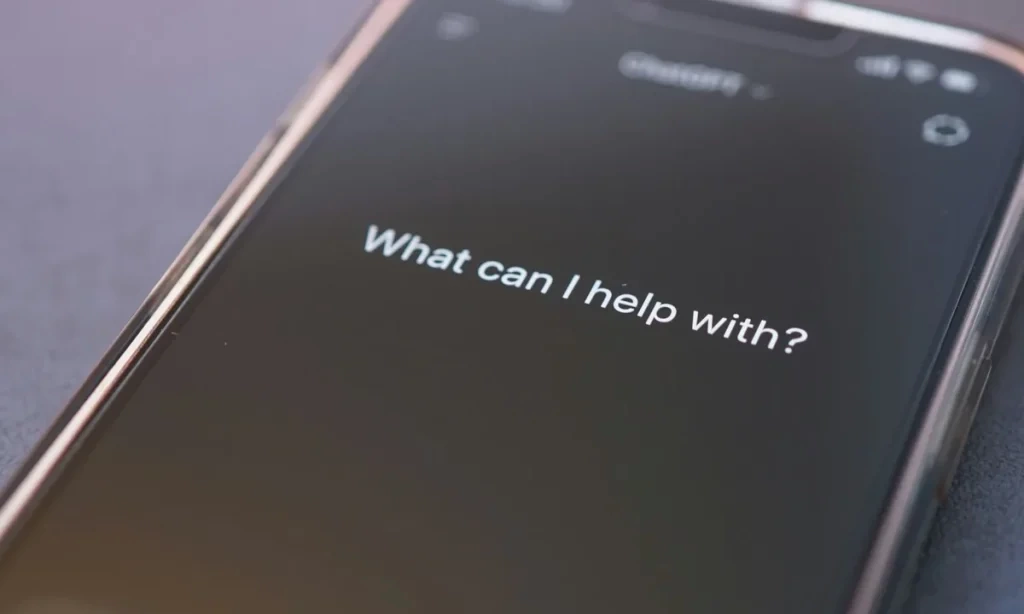حتما برای شما پیش آمده که بعد از مدتها استفاده از کامپیوتر شخصیتان، با کاهش سرعت و ضعف عملکرد آن مواجه شده باشید. عده زیادی به شما پیشنهاد میدهند که ویندوزتان را به کل پاک کنید و از اول نصب کنید تا دوباره سرعت آن مثل قبل شود.
اما قابلیتی در ویندوز با نام Defragmentation موجود بوده که توسط آن میتوانید به هدف بهبود عملکرد کامپیوتر دست یابید. عملیات Defragmentation یا همان Defrag کردن، به هارد سیستم شما کمک میکند تا فضای اشغال شدهاش را سازماندهی کند. فایلهایی که توسط ویندوز در هارد ذخیره میشوند به صورت نامرتب در فضای آزاد قرار میگیرند؛ سیستم هم باوجود این نامنظمی برای یافتن فضای خالی موجود مجبور به پردازش بیشتری به نسبت معمول خواهد شد.
در واقع Defragmentation با ایجاد یک نظم میان دادههای موجود، مقدار پردازشی که ویندوز برای دسترسی به فضای آزاد انجام میدهد را به حداقل میرساند. بنابراین بهتر است هرچند وقت یکبار سراغ این قابلیت بروید و از آن استفاده کنید.
برای Defrag کردن درایوهای موجود در هاردتان مراحل زیر را به ترتیب انجام دهید:
- مسیر Choose Start→Control Panel→System and Security را دنبال کنید.
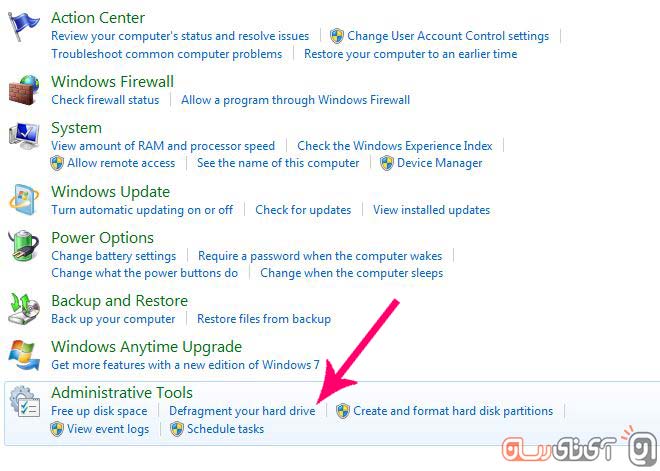
- در بخش Administrative Tools بر روی گزینه Defragment Your Hard Drive کلیک کنید.
- در صفحه باز شده یکییکی درایوها را انتخاب و بر روی Analyze Disk کلیک کنید. در این بخش ویندوز، درایوهای شما را بررسی میکند تا درصورت نیاز آنها را Defrag کنید. اگر درصد نمایشی 10 درصد و یا بیشتر باشد، بهتر است درایو را Defrag کنید، در غیر این صورت بهتر است این کار را انجام ندهید.
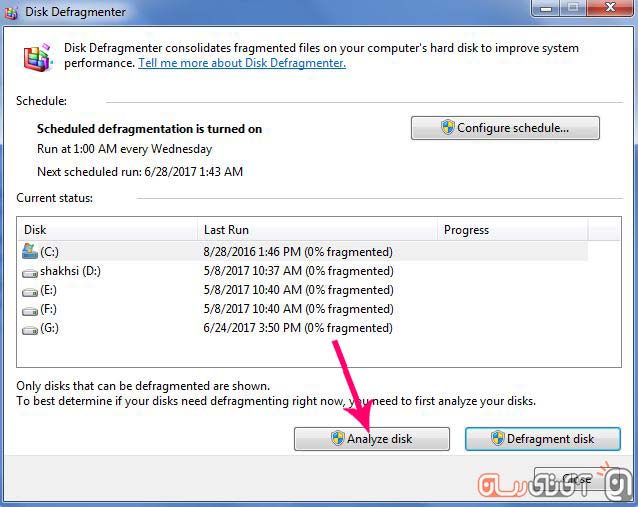
- پس از اتمام آنالیز درایوها، بار دیگر درایو اول را انتخاب و بر روی گزینه Defragment Disk کلیک کنید. این کار را برای همه درایوها ادامه دهید.
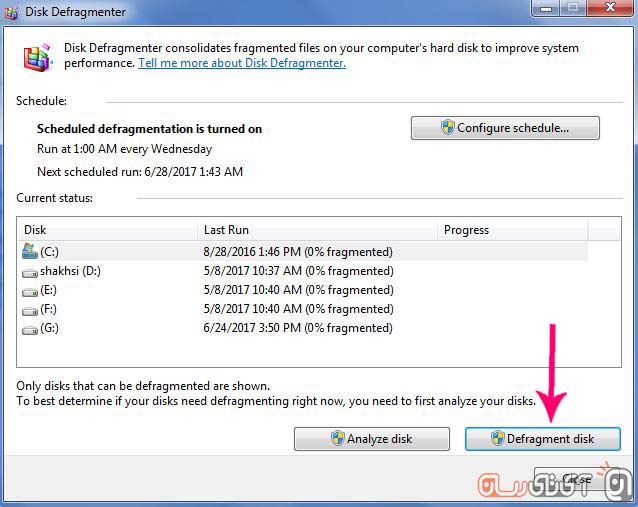
- منتظر تمام شدن عملیات بمانید و در آخر بر روی دکمه Close کلیک کنید.
برای استفاده بهتر از این ویژگی به نکاتی که در ادامه توضیح دادهایم، دقت کنید:
- اگر از SSD بر روی کامپیوتر خود استفاده میکنید، بهتر است اصلا سراغ Defrag کردن نروید. استفاده از این ویژگی برای حافظههای SSD نهتنها خوب نیست، بلکه باعث کاهش عمر آن هم میشود.
- بهتر است پس از Defrag کردن درایوها، یک بار سیستم را ریاستارت کنید.
- در نظر داشت باشید که عملیات Defrag کردن درایوهایی که حجم اشغال شده زیادی دارند، مدت بیشتری نیاز به پردازش خواهند داشت.
نظر شما در رابطه با این ویژگی چیست؟ آیا آن را کاربردی میدانید؟ خواندن این مطلب را برای افزایش سرعت ویندوز به شما پیشنهاد میدهیم.